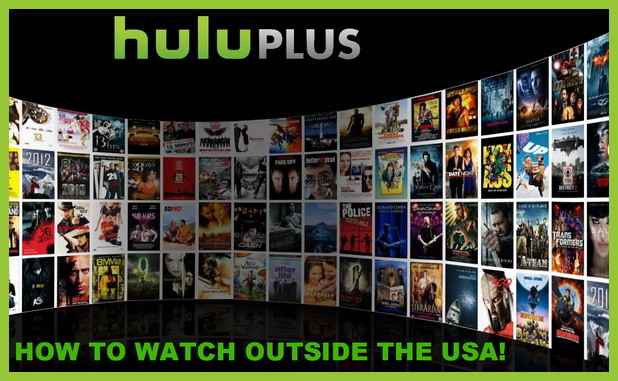
Streaming kijken huidige tv-programma's is geweldig als je in de VS bent. Een groot nadeel van HULU PLUS is dat sommige opties voor tv-streaming niet in alle landen beschikbaar zijn. Als u zich buiten de Verenigde Staten bevindt, krijgt u meestal het scherm 'Uw land wordt nog niet ondersteund'. Als u buiten de VS woont en HULU PLUS wilt kunnen bekijken, vindt u de eenvoudige methode hieronder.
Als u zich buiten de Verenigde Staten bevindt en dat wilt Bekijk Hulu plus in Canada of het Verenigd Koninkrijk, hier is de geheime manier om dit te doen. Download Hola op je computer, het is gratis en blokkeert je IP-adres. Ga daarna naar de VS-versie walmart.com en koop een cadeaubon van 3 maanden van hulu plus. Ga vervolgens naar hulu.com/plus en ontvang een account. Voer vervolgens uw cadeaukaartcode in en u hebt nu hulu plus in Canada of het VK.
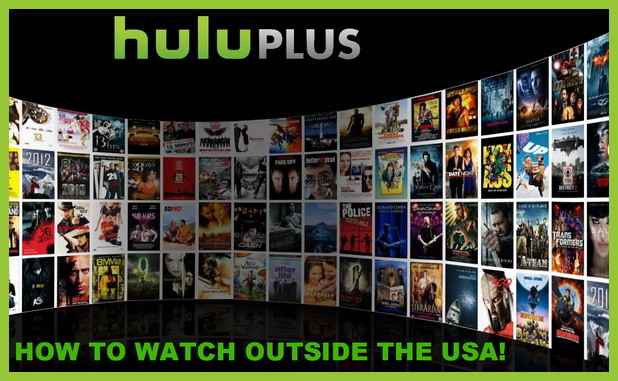
Gebruik deze DNS-codes wanneer u NIET in de VS bent ...Primaire DNS: 208.67.222.222Secundaire DNS: 208.67.220.220
Hieronder vindt u manieren om uw tv, console of speler in te stellen om de VS Hulu Plus te bekijken zodra u uw Hulu Plus-geschenkkaartcode hebt.
PlayStation 3 & 4Kies in het PS3-menu (ook bekend als XMB): Instellingen -> Netwerkinstellingen -> Instellingen internetverbinding -> Aangepast Stel deze instellingen in zodat ze overeenkomen met het volgende: Verbindingsmethode: kies Draadloos of Bekabeld ... u verbindt echter IP-adresinstellingen: AutomaticDHCP Hostnaam: Do not SetDNS-instellingen: ManualPrimary DNS: 208.67.222.222Secondary DNS: 208.67.220.220MTU: AutomaticProxy Server: Do not UseUPnP: EnablePress X om op te slaan.
Xbox 360Selecteer 'Instellingen' in het hoofdmenu van de Xbox 360. Selecteer 'Systeem'. Selecteer 'Netwerkinstellingen'. Selecteer 'Draadloos of bedraad' Selecteer 'Netwerk configureren'. Ga naar het tabblad 'Basisinstellingen'. Selecteer 'DNS-instellingen'. Selecteer 'Handmatig'. . "Primaire DNS: 208.67.222.222 Secundaire DNS: 208.67.220.220
Xbox OneVanaf het startscherm van de Xbox One ga je naar SettingsNetworkAdvanced settingsDNS settingsManualPrimary DNS: 208.67.222.222Secondary DNS: 208.67.220.220
Nintendo wiiBegin bij Wii-opties> Wii-instellingen> Internet> Verbindingsinstellingen. Selecteer je verbinding. Kies Instellingen wijzigen en vervolgens naar rechts om "Automatisch DNS te verkrijgen" en selecteer Nee. Selecteer vervolgens Geavanceerd. Primaire DNS: 208.67.222.222 Secundaire DNS: 208.67.220.220
Apple TVSelecteer "Instellingen" in het hoofdmenu van Apple TV. Selecteer "Algemeen". Selecteer "Netwerk". Selecteer "Ethernet" of uw WiFi-netwerk. Selecteer "DNS configureren". Selecteer "Handmatig" en overschrijf DNS-adres naar primaire DNS: 208.67. 222.222 en Secundaire DNS: 208.67.220.220 en selecteer Gereed.
VIZIO TVDruk op de knop "VIA" op de afstandsbediening van uw televisie. Selecteer 'App HDTV-instellingen'. Hiermee wordt een menu 'Instellingen' geopend. Selecteer 'Netwerk'. Hiermee wordt het menu 'Netwerkverbinding' geopend. Selecteer 'Handmatige instelling'. Hiermee wordt een scherm geopend met een lijst met uw huidige netwerkinstellingen. Selecteer "Preferred DNS." (Mogelijk moet u DHCP eerst uitschakelen.) Hiermee wordt een scherm geopend waarin u handmatig uw voorkeurs-DNS-adres kunt invoeren. Voer de primaire DNS in als "208.67.222.222" en de secundaire DNS als "208.67.220.220". direct van kracht worden.
VIZIO Blu-raySelecteer in het hoofdmenu Instellingen en selecteer vervolgens Netwerk. Selecteer "Bekabeld" of "Draadloos", afhankelijk van uw netwerkinstellingen. Wijzig de IP-instelling van Dynamisch in Handmatig. Selecteer "Primaire DNS" en klik op Bewerken. Voer de primaire DNS in als "208.67.222.222" Selecteer "Secundaire DNS" en klik op Bewerken. Voer secundaire DNS in als "208.67.220.220" Klik op Toepassen om de instellingen op te slaan.

